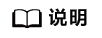如果您选择使用SFS Turbo实现文件共享存储,此章节操作可跳过。
NFS Server磁盘需要格式化,并挂载到相应的目录后,才能被正常使用。
操作步骤
- 格式化NFS Server的磁盘。
- 登录NFS Server云服务器。
- 查看未格式化的磁盘。
fdisk -l
- 执行以下命令进行分区。
parted /dev/xvdd mklabel gpt y
parted /dev/xvdd mkpart primarty 0% 100%
- 设置新建分区的文件系统。Backup卷的文件系统格式为ext3。
mkfs -t ext3 /dev/xvdd1
- 将磁盘挂载到“/backup”目录下。
- 创建“/backup”目录。
mkdir /backup
- 将磁盘挂载到目录下。
mount /dev/xvdd1 /backup
- 将磁盘的挂载关系写入“/etc/fstab”文件。
执行该操作是为了使NFS Server重启时,会自动挂载磁盘。
- 查看磁盘对应的UUID。
ll /dev/disk/by-uuid/
- 打开文件进入编辑模式,增加一个空行。
vi /etc/fstab
- 在空行中,增加以下记录。
UUID=8cbc7aa5-9110-4ff2-a15e-7170d9c45b8f /backup ext3 defaults 0 0
- 配置并重启NFS服务。
- 打开“/etc/sysconfig/nfs”文件,进入编辑模式设置NFS服务的相关端口。
vi /etc/sysconfig/nfs
- 设置要求如屏幕回显所示:
....
MOUNTD_PORT="4002"
....
STATD_PORT="4000"
....
LOCKD_TCPPORT="4001"
....
LOCKD_UDPPORT="4001"
- 打开“/etc/exports”文件。
编辑文件的目的是将NFS Server上的磁盘,共享给安装SAP HANA的云服务器。
vi /etc/exports
- 增加共享记录。
共享记录的格式为:共享目录 允许访问的主机(选项)
以裸金属服务器的云管理/备份平面的IP地址为“10.0.1.2”为例。
/backup 10.0.1.2(rw,sync,no_root_squash,no_subtree_check)
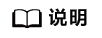
此处需要增加SAP应用实例节点和SAP应用节点的共享记录。
- 使“/etc/exports”文件内的配置生效。
exportfs -a
- 重启NFS服务。
systemctl restart nfsserver
- 检查设置共享目录,回显提示目录信息,则表示设置成功。
showmount -e
- 设置NFS Server系统服务自动启动。
systemctl enable nfsserver
- 检查NFS Server的启动状态。
执行后,Active状态提示“active”,则表示服务器启动正常。
systemctl status nfsserver
- 登录裸金属服务器、SAP应用云服务器和SAP应用云服务器挂载Backup卷。
- 创建“/hana/backup”目录。
mkdir -p /hana/backup
- 执行以下命令,设置“/backup”权限。
chmod -R 777 /hana/backup
- 将Backup卷挂载到SAP系统节点的“/hana/backup”目录下。
此处以NFS Server的IP地址为“10.0.1.101”为例。
mount -t nfs -o vers=3 10.0.1.101:/backup /hana/backup
- 将磁盘的挂载关系写入到“/etc/fstab”文件中。
打开文件增加以下记录。
10.0.1.101:/backup /hana/backup nfs defaults 0 0